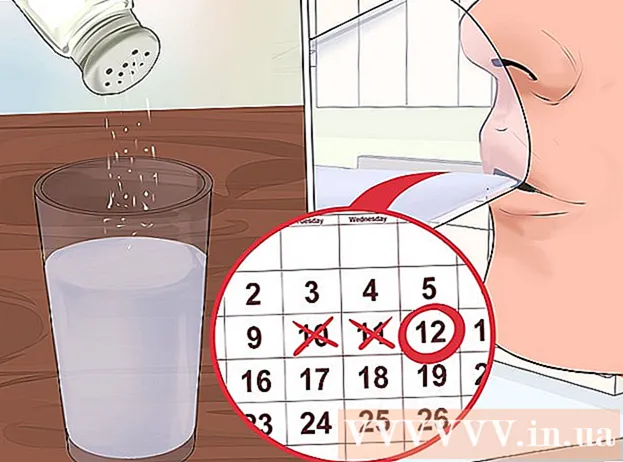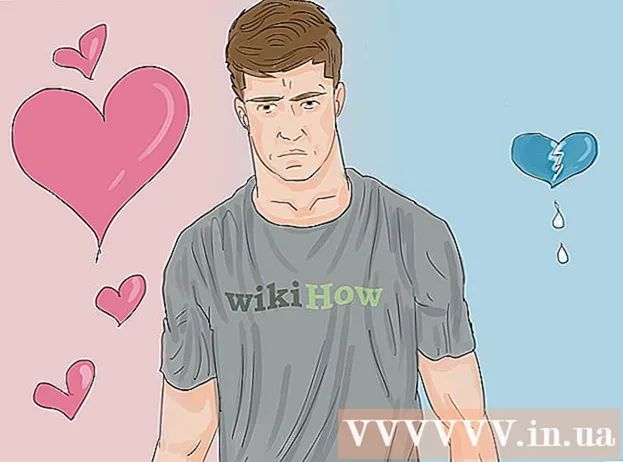مؤلف:
Joan Hall
تاريخ الخلق:
6 شهر فبراير 2021
تاريخ التحديث:
1 تموز 2024
![[How to] PLAY WARCRAFT 3/DOTA(original,old)without using Battle net](https://i.ytimg.com/vi/zNQzEH4JgY4/hqdefault.jpg)
المحتوى
- خطوات
- الطريقة 1 من 3: تعرف على البرامج التي يمكن للعديد من اللاعبين قبولها
- الطريقة 2 من 3: استخدام GameRanger
- طريقة 3 من 3: استخدام Garena +
- ماذا تحتاج
إذا كنت تواجه مشكلة في الاتصال بـ Battle.net ، فقد تبدأ في التفكير في أنك لن تتمكن من لعب Warcraft 3 عبر الإنترنت بعد الآن. لحسن الحظ ، هناك خدمات أخرى متاحة لمساعدتك على التواصل مع لاعبين آخرين دون الحاجة إلى تسجيل الدخول إلى Battle.net. تابع القراءة لمعرفة كيفية القيام بذلك.
خطوات
الطريقة 1 من 3: تعرف على البرامج التي يمكن للعديد من اللاعبين قبولها
 1 افهم ما تفعله هذه البرامج. يمكنك استخدام برنامج جهة خارجية لمحاكاة ألعاب LAN (شبكة المنطقة المحلية). هذا يعني أنك لست بحاجة إلى الاتصال بخادم اللعبة عند اللعب. تتطلب منك معظم هذه الخدمات التسجيل للحصول على حساب ، بينما قد يطلب البعض الآخر اشتراكًا مدفوعًا حتى يكون لديك المزيد من الخيارات.
1 افهم ما تفعله هذه البرامج. يمكنك استخدام برنامج جهة خارجية لمحاكاة ألعاب LAN (شبكة المنطقة المحلية). هذا يعني أنك لست بحاجة إلى الاتصال بخادم اللعبة عند اللعب. تتطلب منك معظم هذه الخدمات التسجيل للحصول على حساب ، بينما قد يطلب البعض الآخر اشتراكًا مدفوعًا حتى يكون لديك المزيد من الخيارات.  2 ابحث عن البرنامج الذي تقوم بتنزيله. هناك العديد من الخيارات عندما يتعلق الأمر بألعاب LAN. الخياران الأكثر شيوعًا هما Garena + و GameRanger. كلا الخيارين مجاني ، ويمكنك إجراء دفعة سنوية لعدم وجود إعلانات ودعم. يدعم كلا البرنامجين Warcraft 3 والإضافات الخاصة به.
2 ابحث عن البرنامج الذي تقوم بتنزيله. هناك العديد من الخيارات عندما يتعلق الأمر بألعاب LAN. الخياران الأكثر شيوعًا هما Garena + و GameRanger. كلا الخيارين مجاني ، ويمكنك إجراء دفعة سنوية لعدم وجود إعلانات ودعم. يدعم كلا البرنامجين Warcraft 3 والإضافات الخاصة به.  3 افهم كل العيوب. ستحتاج إلى فتح منافذ معينة حتى تتمكن من استخدام هذه البرامج ، مما سيؤثر سلبًا على أمان جهاز الكمبيوتر الخاص بك. ستواجه أيضًا المزيد من المتسللين والغشاشين ، حيث يمكن للحسابات المحظورة من Battle.net استخدام هذه البرامج دون قيود.
3 افهم كل العيوب. ستحتاج إلى فتح منافذ معينة حتى تتمكن من استخدام هذه البرامج ، مما سيؤثر سلبًا على أمان جهاز الكمبيوتر الخاص بك. ستواجه أيضًا المزيد من المتسللين والغشاشين ، حيث يمكن للحسابات المحظورة من Battle.net استخدام هذه البرامج دون قيود.
الطريقة 2 من 3: استخدام GameRanger
 1 قم بتنزيل عميل GameRanger. يمكنك تنزيل العميل من موقع GameRanger. قم بتشغيل ملف الإعداد بمجرد تنزيل البرنامج. وزن العميل أقل من 1 ميغا بايت.
1 قم بتنزيل عميل GameRanger. يمكنك تنزيل العميل من موقع GameRanger. قم بتشغيل ملف الإعداد بمجرد تنزيل البرنامج. وزن العميل أقل من 1 ميغا بايت. - سيقوم GameRanger تلقائيًا بتنزيل جميع تحديثات البرنامج وتثبيتها. بعد التحديثات ، سيبدأ تنزيل محتوى إضافي. قد يستغرق بعض الوقت.

- سيقوم GameRanger تلقائيًا بتنزيل جميع تحديثات البرنامج وتثبيتها. بعد التحديثات ، سيبدأ تنزيل محتوى إضافي. قد يستغرق بعض الوقت.
 2 انشئ حساب. بعد اكتمال التثبيت ، ستبدأ عملية إنشاء حساب. ستحتاج إلى الموافقة على اتفاقية ترخيص المستخدم النهائي للمتابعة. بعد موافقتك على اتفاقية الترخيص ، سيتم منحك خيار إنشاء حساب جديد أو استخدام حساب موجود.
2 انشئ حساب. بعد اكتمال التثبيت ، ستبدأ عملية إنشاء حساب. ستحتاج إلى الموافقة على اتفاقية ترخيص المستخدم النهائي للمتابعة. بعد موافقتك على اتفاقية الترخيص ، سيتم منحك خيار إنشاء حساب جديد أو استخدام حساب موجود. - إذا كان لديك رمز دعوة من صديق ، فيمكنك إدخاله بعد تحديد "إنشاء حساب جديد"

- ستحتاج إلى عنوان بريد إلكتروني صالح لإنشاء حساب. ستحتاج أيضًا إلى إنشاء كلمة مرور لحسابك.

- إذا كان لديك رمز دعوة من صديق ، فيمكنك إدخاله بعد تحديد "إنشاء حساب جديد"
 3 اختار اسم مستعار. سيُطلب منك إنشاء اسم مستعار. بشكل افتراضي ، يمكن إدخال اسمك في الحقل. قم بتغييره لحماية معلوماتك الشخصية. سيطلب منك GameRanger إدخال اسمك الحقيقي وسيكون متاحًا للجميع ، لذا أدخله على مسؤوليتك الخاصة.
3 اختار اسم مستعار. سيُطلب منك إنشاء اسم مستعار. بشكل افتراضي ، يمكن إدخال اسمك في الحقل. قم بتغييره لحماية معلوماتك الشخصية. سيطلب منك GameRanger إدخال اسمك الحقيقي وسيكون متاحًا للجميع ، لذا أدخله على مسؤوليتك الخاصة.  4 قم بتشغيل مرشح الحصيرة. إذا شعرت بالإهانة من الألفاظ النابية ، أو إذا كان الطفل سيستخدم البرنامج ، فيجب عليك تشغيل الفلتر مقابل الحصيرة. سيقوم بتصفية الرسائل التي تحتوي على كلام بذيء في نافذة الدردشة. يمكنك حظر مرشح حصيرة بكلمة مرور.
4 قم بتشغيل مرشح الحصيرة. إذا شعرت بالإهانة من الألفاظ النابية ، أو إذا كان الطفل سيستخدم البرنامج ، فيجب عليك تشغيل الفلتر مقابل الحصيرة. سيقوم بتصفية الرسائل التي تحتوي على كلام بذيء في نافذة الدردشة. يمكنك حظر مرشح حصيرة بكلمة مرور.  5 اختر مدينتك. سيتم تخزين هذه المعلومات في ملف التعريف الخاص بك وسيتم استخدامها للعثور على الألعاب التي تعمل على خوادم بالقرب منك.
5 اختر مدينتك. سيتم تخزين هذه المعلومات في ملف التعريف الخاص بك وسيتم استخدامها للعثور على الألعاب التي تعمل على خوادم بالقرب منك.  6 قم بتأكيد عنوان البريد الإلكتروني لحسابك. بمجرد إنشاء حساب ، سترسل لك GameRanger بريدًا إلكترونيًا إلى البريد الإلكتروني الذي أدخلته أثناء التسجيل. انقر فوق الارتباط الموجود في البريد الإلكتروني لتنشيط حسابك قبل النقر فوق "متابعة" في نافذة GameRanger. بمجرد النقر فوق رابط التأكيد ، اضغط على التالي للدخول إلى GameRanger.
6 قم بتأكيد عنوان البريد الإلكتروني لحسابك. بمجرد إنشاء حساب ، سترسل لك GameRanger بريدًا إلكترونيًا إلى البريد الإلكتروني الذي أدخلته أثناء التسجيل. انقر فوق الارتباط الموجود في البريد الإلكتروني لتنشيط حسابك قبل النقر فوق "متابعة" في نافذة GameRanger. بمجرد النقر فوق رابط التأكيد ، اضغط على التالي للدخول إلى GameRanger.  7 أضف ملفات لعبة Warcraft 3. قبل أن تتمكن من الدخول إلى اللعبة ، ستحتاج إلى إخبار GameRanger بالمكان المثبت عليه Warcraft 3. انقر فوق قائمة "تحرير" وحدد "خيارات". في علامة تبويب اللعبة ، قم بالتمرير لأسفل حتى تجد Warcraft 3. في قسم الموقع ، انقر فوق استعراض ، وابحث عن الموقع الذي تم تثبيت Warcraft 3 فيه.
7 أضف ملفات لعبة Warcraft 3. قبل أن تتمكن من الدخول إلى اللعبة ، ستحتاج إلى إخبار GameRanger بالمكان المثبت عليه Warcraft 3. انقر فوق قائمة "تحرير" وحدد "خيارات". في علامة تبويب اللعبة ، قم بالتمرير لأسفل حتى تجد Warcraft 3. في قسم الموقع ، انقر فوق استعراض ، وابحث عن الموقع الذي تم تثبيت Warcraft 3 فيه.  8 العثور على لعبة. من قائمة الألعاب الرئيسية ، قم بالتمرير لأسفل إلى Warcraft 3 أو حدد "My Games" من القائمة المنسدلة وحدد لعبة Warcraft 3. ستكون كل لعبة معروضة في ردهة بدأها لاعب آخر. ابحث عن لعبة بخاصية ping كاملة وضوء أخضر. يعني الضوء الأخضر أنه يمكنك الانضمام إلى اللعبة.
8 العثور على لعبة. من قائمة الألعاب الرئيسية ، قم بالتمرير لأسفل إلى Warcraft 3 أو حدد "My Games" من القائمة المنسدلة وحدد لعبة Warcraft 3. ستكون كل لعبة معروضة في ردهة بدأها لاعب آخر. ابحث عن لعبة بخاصية ping كاملة وضوء أخضر. يعني الضوء الأخضر أنه يمكنك الانضمام إلى اللعبة. - سيخبرك وصف اللعبة بإصدار Warcraft الذي تحتاجه. يستخدم معظمهم أحدث تصحيح.

- ستتطلب الألعاب التي تحتوي على قفل كلمة مرور لتتمكن من الانضمام إليها. يتم إنشاء كلمة المرور من قبل الشخص الذي أنشأ اللعبة.

- سيخبرك وصف اللعبة بإصدار Warcraft الذي تحتاجه. يستخدم معظمهم أحدث تصحيح.
 9 انتظر حتى تبدأ اللعبة. بمجرد دخولك إلى الردهة ، سيبدأ منشئ اللعبة اللعبة بمجرد أن يصبح جاهزًا. بمجرد بدء اللعبة ، سيتم تشغيل Warcraft 3 تلقائيًا وسيتم توصيلها تلقائيًا من خلال قائمة LAN.
9 انتظر حتى تبدأ اللعبة. بمجرد دخولك إلى الردهة ، سيبدأ منشئ اللعبة اللعبة بمجرد أن يصبح جاهزًا. بمجرد بدء اللعبة ، سيتم تشغيل Warcraft 3 تلقائيًا وسيتم توصيلها تلقائيًا من خلال قائمة LAN.
طريقة 3 من 3: استخدام Garena +
 1 قم بتنزيل عميل Garena +. يمكنك تنزيل العميل من موقع Garena + الإلكتروني. قم بتشغيل ملف التثبيت بمجرد تنزيله. يزن ملف التثبيت حوالي 60 ميغا بايت.
1 قم بتنزيل عميل Garena +. يمكنك تنزيل العميل من موقع Garena + الإلكتروني. قم بتشغيل ملف التثبيت بمجرد تنزيله. يزن ملف التثبيت حوالي 60 ميغا بايت.  2 تثبيت البرنامج. قم بتشغيل التثبيت بمجرد الانتهاء من التنزيل. سيستمر التثبيت تلقائيًا ، ما عليك سوى تحديد مكان تثبيت جميع الملفات. سيكون موقع الملف الافتراضي مناسبًا لمعظم المستخدمين. قم بتشغيل البرنامج بمجرد اكتمال التثبيت.
2 تثبيت البرنامج. قم بتشغيل التثبيت بمجرد الانتهاء من التنزيل. سيستمر التثبيت تلقائيًا ، ما عليك سوى تحديد مكان تثبيت جميع الملفات. سيكون موقع الملف الافتراضي مناسبًا لمعظم المستخدمين. قم بتشغيل البرنامج بمجرد اكتمال التثبيت.  3 انشئ حساب. إذا كان لديك بالفعل حساب Garena ، أدخله وقم بتسجيل الدخول. إذا كنت بحاجة إلى إنشاء حساب جديد ، فانقر على رابط "إنشاء حساب" في أسفل البرنامج. أدخل عنوان بريد إلكتروني صالحًا وأنشئ اسم مستخدم. سيتحقق Garena لمعرفة ما إذا كان الاسم مأخوذًا. إذا كان مشغولاً ، فستحتاج إلى تحديد اسم جديد.
3 انشئ حساب. إذا كان لديك بالفعل حساب Garena ، أدخله وقم بتسجيل الدخول. إذا كنت بحاجة إلى إنشاء حساب جديد ، فانقر على رابط "إنشاء حساب" في أسفل البرنامج. أدخل عنوان بريد إلكتروني صالحًا وأنشئ اسم مستخدم. سيتحقق Garena لمعرفة ما إذا كان الاسم مأخوذًا. إذا كان مشغولاً ، فستحتاج إلى تحديد اسم جديد.  4 اذهب إلى البرنامج. استخدم حسابك الجديد لتسجيل الدخول إلى برنامج Garena +. تسجيل الدخول باستخدام اسم المستخدم الخاص بك ، وليس عنوان البريد الإلكتروني الخاص بك. سيتم فتح قائمة أصدقائك.
4 اذهب إلى البرنامج. استخدم حسابك الجديد لتسجيل الدخول إلى برنامج Garena +. تسجيل الدخول باستخدام اسم المستخدم الخاص بك ، وليس عنوان البريد الإلكتروني الخاص بك. سيتم فتح قائمة أصدقائك.  5 العثور على لعبة. انقر فوق الزر LAN في قائمة أصدقائك. سيؤدي هذا إلى فتح متصفح لعبة Garena +. انقر فوق الزر "ألعاب" وحدد Warcraft 3. سيؤدي ذلك إلى فتح قائمة ردهات لـ Warcraft 3. يمكنك تحديد منطقتك من القائمة اليسرى.
5 العثور على لعبة. انقر فوق الزر LAN في قائمة أصدقائك. سيؤدي هذا إلى فتح متصفح لعبة Garena +. انقر فوق الزر "ألعاب" وحدد Warcraft 3. سيؤدي ذلك إلى فتح قائمة ردهات لـ Warcraft 3. يمكنك تحديد منطقتك من القائمة اليسرى.  6 تكوين ملفات اللعبة. انقر على زر "القائمة" في الزاوية اليسرى السفلية من متصفح اللعبة. حدد "الإعدادات" من القائمة. في علامة التبويب "إعدادات اللعبة" ، قم بالتمرير لأسفل حتى تجد Warcraft 3. تأكد من تكوين الملف القابل للتنفيذ بشكل صحيح في حقل الإعدادات القابلة للتنفيذ. انقر فوق رمز الترس لعرض ملفات Warcraft 3.
6 تكوين ملفات اللعبة. انقر على زر "القائمة" في الزاوية اليسرى السفلية من متصفح اللعبة. حدد "الإعدادات" من القائمة. في علامة التبويب "إعدادات اللعبة" ، قم بالتمرير لأسفل حتى تجد Warcraft 3. تأكد من تكوين الملف القابل للتنفيذ بشكل صحيح في حقل الإعدادات القابلة للتنفيذ. انقر فوق رمز الترس لعرض ملفات Warcraft 3.  7 اذهب إلى اللعبة. بعد إعداد اللعبة ، يمكنك الانضمام إليها في الردهة. انقر فوق "قائمة الخادم" لرؤية جميع الألعاب المتاحة. بمجرد تسجيل الدخول إلى اللعبة ، سيقوم Warcraft 3 بتسجيل الدخول تلقائيًا من خلال قائمة LAN.
7 اذهب إلى اللعبة. بعد إعداد اللعبة ، يمكنك الانضمام إليها في الردهة. انقر فوق "قائمة الخادم" لرؤية جميع الألعاب المتاحة. بمجرد تسجيل الدخول إلى اللعبة ، سيقوم Warcraft 3 بتسجيل الدخول تلقائيًا من خلال قائمة LAN.
ماذا تحتاج
- علب ثالثا
- العرش المجمد (اختياري)
- برنامج متعدد اللاعبين